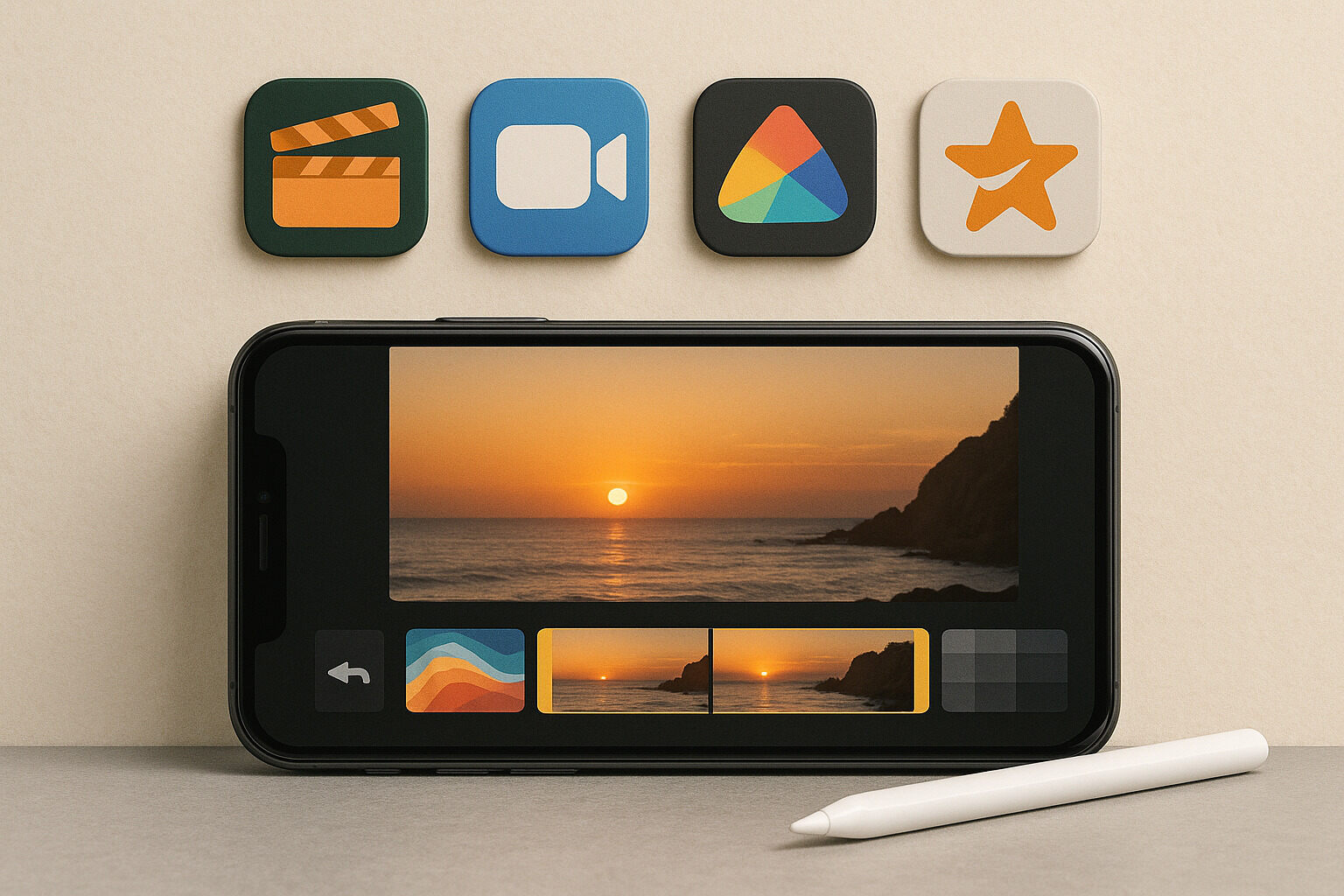明確設定剪輯 App 的使用目的
許多 iPhone 使用者近年來熱衷於嘗試影片剪輯,無論是為了社群媒體內容還是工作專案。其中一個吸引人的原因,是有許多直覺好用的 App 可供選擇。選對工具並了解如何善用,對每一個專案的成果都能帶來顯著影響。
像是 iMovie、CapCut 和 LumaFusion 等剪輯 App,提供從基本的剪裁與配樂,到專業等級的色彩調整等多種功能。無論是想創作旅遊 Vlog、商業 Reels,還是記錄家庭回憶,選擇最適合需求的 App 是關鍵。
一旦目標明確,規劃工作流程就變得更加容易。例如,如果目的是快速製作社群用短片,那麼選擇具有範本功能的 App 最為實用;但若是進階作品,則更適合使用支援時間軸剪輯與音軌分層的 App。
修剪片段與縮減長度
影片剪輯最基本的步驟之一就是剪裁與整理片段。原始影片通常包含不必要的部分——像是尷尬的停頓、NG 鏡頭,或是無聲片段。iPhone 上的剪輯 App 提供簡便的剪裁工具,即使在小螢幕上也能輕鬆操作。
以 iMovie 為例,只需拖曳片段的起點與終點即可移除不需要的部分。CapCut 則具備自動剪輯功能,可智慧偵測並移除靜止或無聲的片段,對於行程緊湊的使用者相當便利。
影片片段的排序也很重要。大多數 App 採用拖放介面,讓使用者能隨意重新安排場景順序,使整支影片更有邏輯與說服力。
正確使用轉場效果
轉場(Transitions)就像是將兩個畫面黏合起來的膠水。雖然動畫與特效琳瑯滿目,但並非每種都適合用於所有影片。有時候,簡單的淡入淡出(fade)效果,反而比華麗的旋轉(swirl)或滑動(slide)更有效果。
要根據影片情緒來選擇轉場效果。若是婚禮影片,使用柔和的溶解(dissolve)或交叉淡出(cross-fade)會較為合適;若是節奏明快的旅遊影片,則可嘗試縮放(zoom)或旋轉(spin)等動態轉場,但須避免過度使用。
過度使用轉場反而可能打亂影片節奏。iPhone 的剪輯 App 通常提供預覽功能,使用前務必檢視是否符合整體調性。
加入文字與標題
在影片中加上文字可以補充說明,特別適合標示地點名稱、日期或重點訊息。像 CapCut 和 InShot 等 App 提供從簡潔文字到動畫標題等多種樣式。
選擇合適的字型與字體大小也會影響整體風格。若影片走專業風格,可選擇簡潔的無襯線字型;若偏向創意或休閒主題,則可用較有趣的設計風格。但無論如何,文字必須清晰易讀,即使搭配複雜背景也不例外。
建議避免畫面上出現過多文字。選擇重點時機加入,例如用來配合旁白作為字幕,或在結尾使用 call-to-action(行動呼籲)文字。
調整音效與背景音樂
好的影片往往搭配恰當的音效。從背景音樂到旁白錄音,聲音在營造氛圍上扮演重要角色。多數 iPhone 剪輯 App 內建免費音樂庫,方便使用者尋找合適的配樂。
音量平衡也很關鍵。若背景音樂太大聲,會蓋過講話聲音。因此,VN、LumaFusion 等 App 提供音量混音工具,可在旁白時降低音樂音量,無語時再放大背景聲。
如果影片背景有雜音,某些進階 App 提供降噪(Noise Reduction)功能。舉例來說,拍攝戶外影片時若風聲過大,可以進行降噪處理,讓人聲更清晰。
套用濾鏡與色彩校正
色彩校正就像是影片剪輯的魔法棒,能改變影片氛圍,讓畫面從冷靜變溫暖,或從平淡變活潑。許多 iPhone App 提供一鍵式預設濾鏡,可快速改變影片風格。
若想更客製化調整,可使用亮度、對比、飽和度與色調等手動設定功能。這對於光線不一致的片段尤其重要,能讓整支影片色調更加統一。
避免過度使用濾鏡,導致畫面看起來不自然。色彩校正的目的是增強真實細節,而非掩飾。讓觀眾仍能感受到畫面的真實感,是最佳原則。
加入有意義的視覺特效
視覺特效可用於強化敘事效果。簡單的模糊(blur)可作為轉場,動態效果(motion effect)則適用於動作場景。CapCut 等 App 內建豐富特效,即使初學者也能輕鬆套用。
但使用特效時,應清楚其目的。並非為了填滿畫面而濫用。舉例來說,回憶場景可用慢動作與暗角(vignette)增加情感;驚喜場面可搭配震動(shake)或故障(glitch)效果。
保持特效風格一致,有助於影片整體連貫。過多華麗效果只會干擾觀眾注意力。簡潔、具意圖的視覺表現,才能留下深刻印象。
依需求正確匯出影片
剪輯完成後,選擇正確的匯出格式非常重要。若用於社群平台,建議使用垂直格式(9:16)搭配 1080p 畫質;若上傳至 YouTube,則建議使用橫向格式(16:9),並使用 4K 畫質(若可行)。
需留意檔案大小。高畫質雖畫面清晰,但會造成檔案龐大。若有流量或儲存限制,可選擇壓縮設定以減少大小,同時維持品質。
多數 iPhone App 提供快速匯出功能,甚至能一鍵上傳至 TikTok、Instagram 等平台,對於日更內容創作者而言大大節省時間。
儲存專案以便未來編輯
有時無法一次完成整支影片,因此善用 App 的專案儲存功能很重要。這能讓使用者隨時回到編輯畫面,且不會遺失進度。
例如,LumaFusion 與 iMovie 可儲存完整專案檔,包含所有素材,適合跨裝置編輯或備份至雲端。即便是較簡易的 App,也通常會自動儲存進度。
妥善分類與管理專案檔案(如依主題或日期命名)也能提升工作效率,特別是當你同時處理多個影片時。
根據剪輯習慣選擇合適 App
每個人偏好的剪輯方式不同。有些創作者偏好快速產出與內建模板;另一些則傾向於自行微調每個細節。最理想的選擇是找一個符合你工作風格與節奏的 App。
如果偏愛電影感的作品,LumaFusion 是不錯的選擇;若想快速輸出社群短片,CapCut 或 VN 更容易上手。重點是你對工具操作是否熟悉,是否能專注於創作本身。
熟練操作所選的 App 也很重要。再強大的工具,若使用者不了解其功能,也無法發揮最大效能。建議多加練習,直到操作如同自然反應般順手。
為影片注入生命力
最終,影片剪輯的核心在於「講故事」。每一次剪接、每一段音樂、每一個特效與轉場,目的都是為了傳遞情感與訊息。即便只是使用簡單 App,只要內容清楚、製作用心,觀眾就能有所感動。
你不需要昂貴設備才能創作有價值的影片。只要持續學習並勇於嘗試,善用 iPhone 上的各種工具,也能產出意義深遠的內容。無論目的是個人或專業用途,剪輯的技巧都近在咫尺。
如同所有藝術形式,影片剪輯是一種表達方式。搭配合適的 App 與正確策略,你能讓那些無法用言語說出的想法與回憶,真正「動起來」。